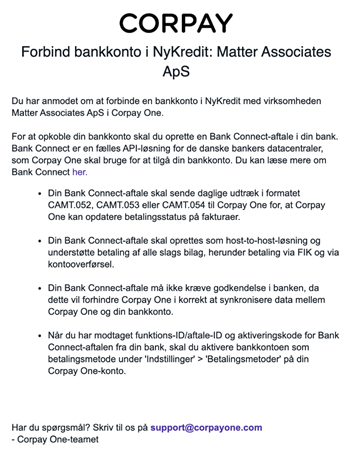Med Pay
betaler Corpay One automatisk de fakturaer, der er blevet tilføjet til din
virksomhedskonto, på den angivne forfaldsdato, eller på den betalingsdato, du
selv vælger. Pay er automatisk slået til på din virksomhedskonto. For at komme
i gang med at bruge Pay, skal følgende trin gennemføres.
1. Company Verification
Angiv
virksomhedens ejere og upload information. Dette kan Keepers gøre for jer, da
vi allerede har indhentet dokumentation ifm. opstarten hos Keepers.
2. Aktivering
af MFA (multifactor
authentification)
Den eller de
brugere, der skal gennemføre betalinger, skal aktivere MFA. Alle andre brugere
og godkendere skal ikke gøre dette. Det kan med fordel gøres via mobilen ved
scanning af en QR-kode. Hav pas eller kørekort klar, inden du begynder.
Aktiveringen tager ca. fem minutter at gennemføre.
3. Tilføj
betalingsmetode/bank
Vælg Bill
Pay og Payment Sources. Efterfølgende vælges bank, og herfra er
flowet individuelt afhængigt af, hvilken bank du er kunde hos.
Gennemgang af alle tre trin med
kunden tager 15. min.
Company verification kan kun gennemføres af en administrator.
Gå til Settings, og vælg Verifications.
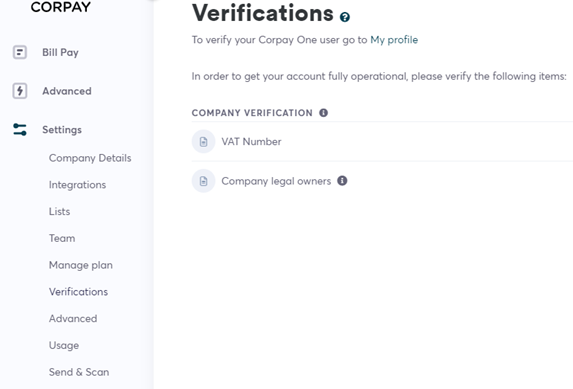
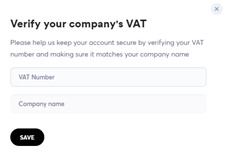
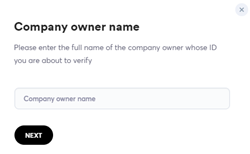
Upload dokumentation (ID) på
virksomhedens reelle ejere. Du kan uploade pas eller kørekort. Keepers har (typisk)
indhentet kundens identifikationspapirer via systemet CLA Reply til brug for
risikovurdering, jf. hvidvaskloven.
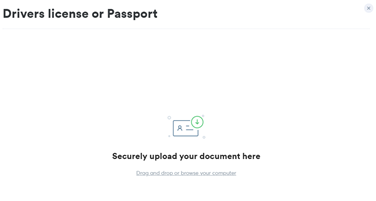

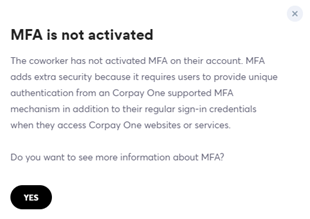
AKTIVERING
AF MULTI FACTOR AUTHENTIFICATION
Gå til My profile, og vælg Verifications.
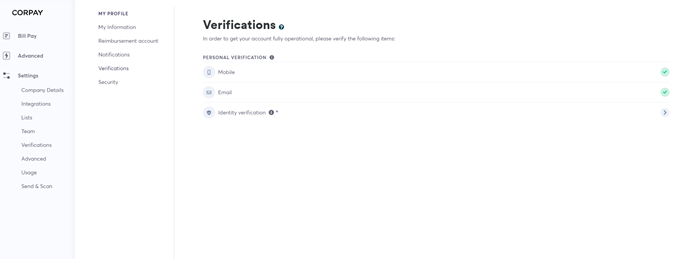
Klik på Mobile, og indtast
telefonnummer. Tryk Text me eller Call me instead.
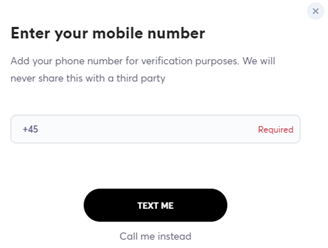
Herefter modtager du en
verifikationskode. Indsæt koden, og tryk Next.
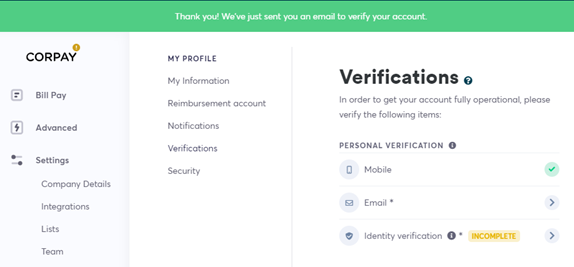
Mailen ser ud som nedenstående. Klik på linket Verify my account.
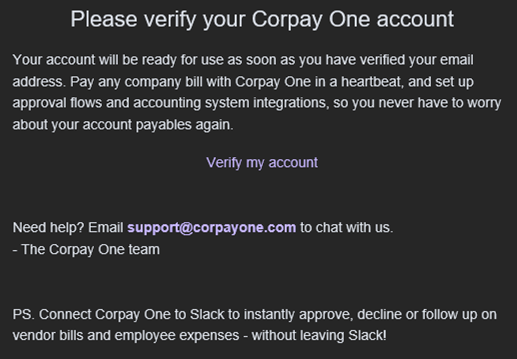
Linket fører til denne side, og du
har nu verificeret din e-mail.
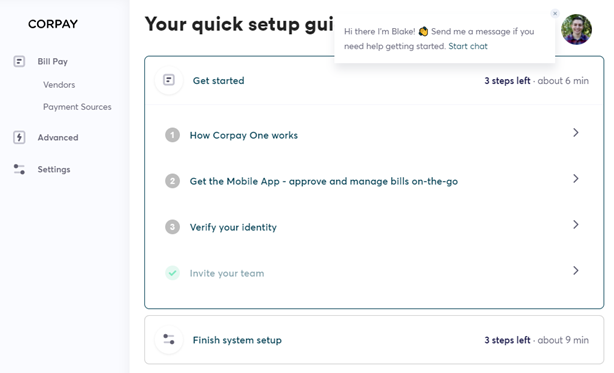
Gå tilbage til My profile og Verifications for at fortsætte og færdiggøre sidste trin af den personlige verifikation.
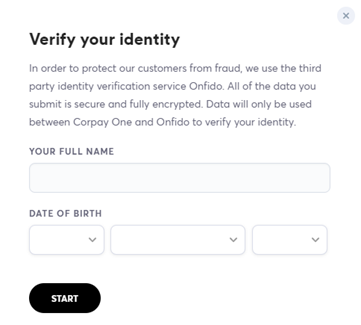
Her er valgt pas. Du kan vælge at
fortsætte processen via din telefon.
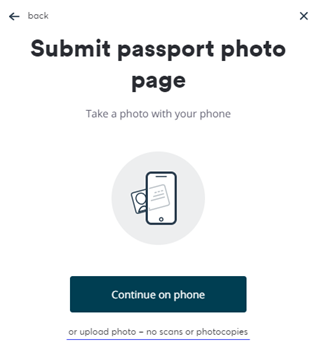
Tryk Get secure link for at
fortsætte på telefonen. Du vil se en QR-kode på din computerskærm, som du skal
scanne med telefonens QR-scanner.
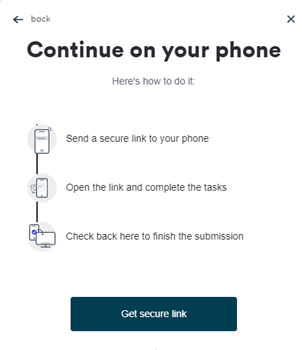
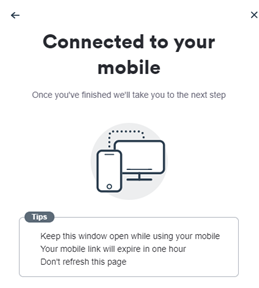
N.B.Virker QR-koden
ikke, kan du få tilsendt linket via sms. Indtast nummer og tryk Send link (husk at vælge den rigtige nationalitet).
Når du har uploadet ID, skal du
gennemføre yderligere to trin, 1) stemme- og 2) videooptagelse.
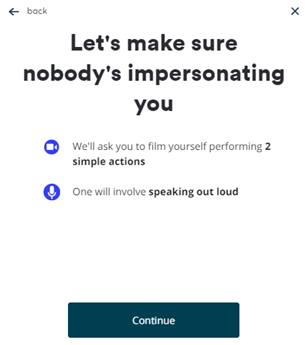
Når
du har gennemført disse trin, vil du se meddelelsen nedenfor. Tryk nu Indsend
kontrol.
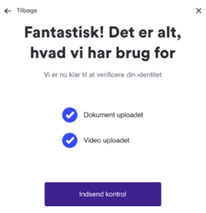
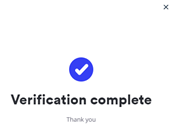
TILFØJ BETALINGSMETODE / BANK
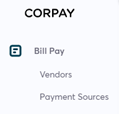
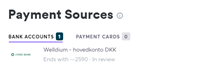
Vælg Bank. Herefter vil du se
en oversigt over alle de banker, systemet understøtter.
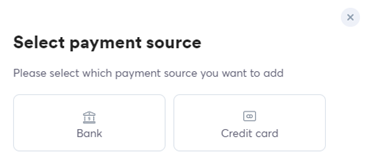
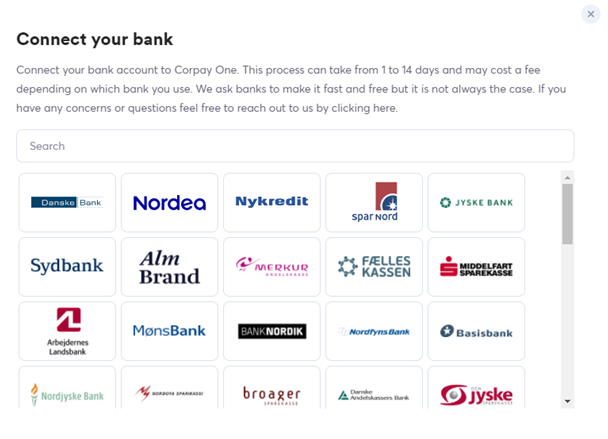
Vælg bank, indtast kontonavn, reg. nr. og kontonummer, og tryk Connect. Find
disse oplysninger i e-conomic ved at gå til All settings og master data.
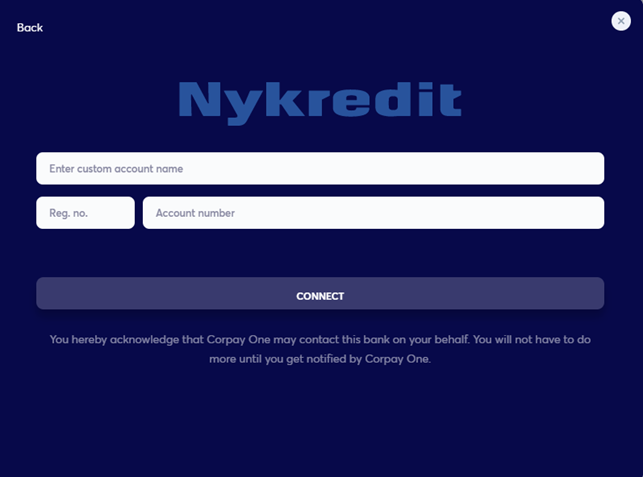
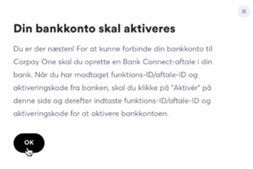
Herfra er processen forskellig, alt
efter hvilken bank, du har. Du vil i første omgang modtage nedenstående mail
fra Corpay med information om, hvad din bank connect-aftale skal indeholde.
Kontakt dernæst banken for at få det sat i værk.